Pred kratkim smo se seznanili z odličnim usmerjevalnikom ZyXEL Keenetic Start, o podrobni konfiguraciji katerega si lahko preberete v tem članku. Še naprej preučujemo funkcionalnost in različne funkcije usmerjevalnikov ZyXEL. In v tem članku bomo pogledali, koliko naprav je povezanih v vaše omrežje Wi-Fi in kakšne so te naprave. Če imate usmerjevalnik ZyXEL doma ali v pisarni in ste se spraševali, ali so naprave drugih ljudi povezane z vašim brezžičnim omrežjem, vam bom danes povedal, kako lahko v nastavitvah usmerjevalnika vidite, kdo je povezan z vašim Wi-Fi-jem.
V skrbniški plošči usmerjevalnika ZyXEL si lahko ogledate seznam ne samo povezanih naprav, ampak tudi veliko koristnih informacij o teh napravah: ime naprave, MAC naslov, dodeljen IP naslov, količino uporabljenega prometa itd. In po potrebi lahko blokirate želeno napravo ... Toda pripravil bom ločen članek o ustvarjanju črno-belih seznamov naprav na teh usmerjevalnikih. Zdaj bomo vse podrobno preučili.
Ta metoda je primerna za skoraj vse usmerjevalnike ZyXEL Keenetic. Pokazal bom na primeru mlajšega modela Start.
Ogledamo si seznam strank Wi-Fi na ZyXEL Keenetic
Vsekakor moramo iti v nastavitve našega usmerjevalnika. Če želite to narediti, pojdite na 192.168.1.1 , vnesite podatke (prijavo / geslo), da vnesete nastavitve usmerjevalnika. Še bolje, preglejte podroben članek o vnosu nastavitev usmerjevalnikov tega podjetja.
Ko pridete v nastavitve, pojdite na vrh na zavihek Wi-Fi Clients . Tam boste videli vse naprave, ki so trenutno povezane z vašo Wi-Fi.
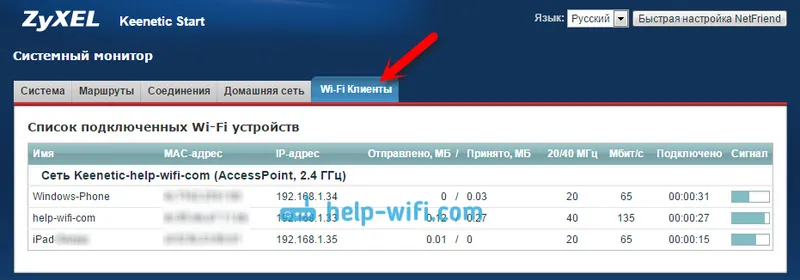
Če se seznam ne prikaže, počakajte malo ali osvežite stran.
Kot lahko vidite na zgornjem posnetku zaslona, seznam prikazuje naslednje podatke:
- Ime. Če gre za računalnik, se prikaže njegovo ime (imam "help-wifi-com", to je prenosnik). Windows Phone je preprosto podpisan kot "Windows Phone". In iPad se prikaže z imenom.
- MAC naslov naprave.
- IP naslov, ki mu je bil dodeljen.
- Koliko prometa je bilo poslanega in prejetega.
- Širina kanala, na katerem naprava deluje. Če je v vaših nastavitvah Wi-Fi omogočen samodejni način, je morda drugače.
- Mbps hitrost.
- Koliko časa je minilo od povezave.
- Signal. Moč omrežnega signala v napravi. S tem kazalnikom lahko razumete, kako daleč je določena naprava od usmerjevalnika.
Seznam naprav si lahko ogledate tudi na zavihku Domače omrežje , na katerega lahko greste neposredno z domače strani. Prikaže tudi naprave, povezane preko kabla.
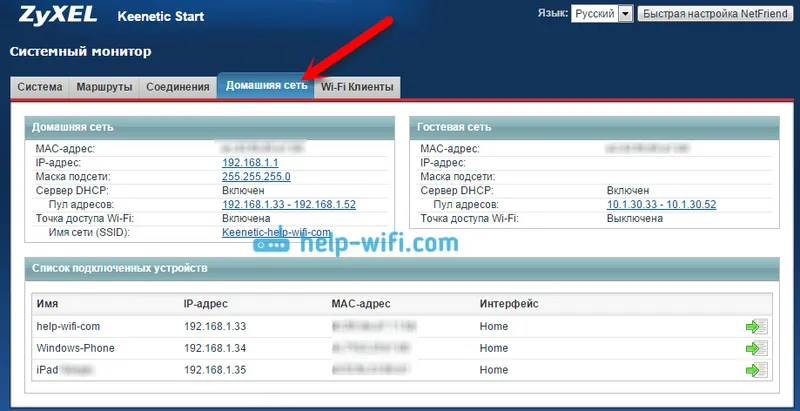
Če kliknete želeno napravo, se odprejo podrobne statistike povezav te naprave.
Tako enostavno je dobiti potrebne informacije na povezanih napravah. Če vidite napravo drugih ljudi, jo lahko blokirate ali preprosto spremenite geslo za omrežje Wi-Fi. In če je v napravi zapisano ime in priimek vašega soseda, potem lahko to ugotovite drugače :) Vsekakor so to koristne informacije, ki bi vam lahko prišle v poštev.
